PROBLEM
Der Szenen-Layer scheint in Drone2Map for ArcGIS in der 3D-Ansicht unverankert zu sein oder abzusinken
Beschreibung
Nach dem Verarbeiten von 3D-Produkten in Drone2Map for ArcGIS werden die Daten auf der Oberfläche in der 3D-Ansicht nicht wie erwartet angezeigt. Der Szenen-Layer scheint im Viewer unverankert zu sein oder abzusinken.
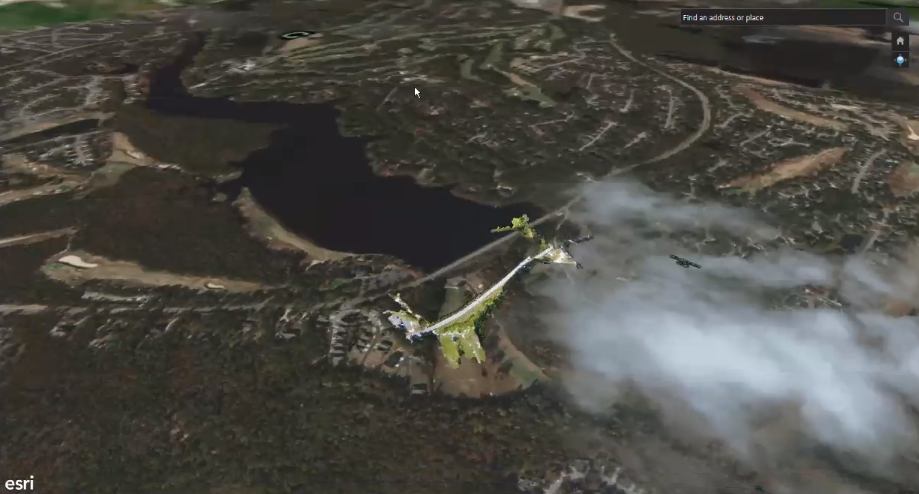
Ursache
Der vertikale Raumbezug der Bilddaten ist nicht ordnungsgemäß festgelegt, und/oder der Operator hat den falschen Bezug verwendet.
Lösung oder Problemumgehung
Abhängig von der Kamera und/oder Drohne muss der Bezug auf einen der folgenden drei Bezugstypen festgelegt werden:
- Höhe über Grund (Above Ground Level, AGL)
- Ellipsoid/Sphäroid (HAE)
- Geoid oder Normalnull (NN)
Hinweis: Es empfiehlt sich, den von der Drohne verwendeten vertikalen Bezug zu identifizieren. Erfassen Sie ein Testfoto, während sich die Drohne noch am Boden befindet, vorzugsweise über einem markierten Fotopasspunkt, der im Projekt verwendet wird. Die Höhe bzw. der Z-Wert des Testfotos kann hilfreich sein, um den vertikalen Bezug zu bestimmen.
Bei einem Z-Wert von 0 lautet der vertikale Bezug AGL. Verwenden Sie in Drone2Map No Conversion als Bezug oder die Option Adjust image altitudes, um die Z-Werte zu korrigieren.
Wenn der Z-Wert nicht 0 ist, identifizieren Sie den Bezug für den Z-Wert des Tests mithilfe des folgenden Service-Layers (Abonnenteninhalt): Terrain: Ellipsoidal Height. Führen Sie die folgenden Schritte aus:
Hinweis: Zum Anzeigen des Abonnenteninhalts ist ein ArcGIS Online-Organisationskonto erforderlich.
- Öffnen Sie den Service-Layer im ArcGIS Online Map Viewer.
- Navigieren Sie in der Karte zu der im Test identifizierten Position. Klicken Sie in der Karte auf die Position , und zeigen Sie das Pop-up an.
- Vergleichen Sie den Höhenwert des Benutzers aus dem Test mit den Informationen im Pop-up. Die nachfolgende Abbildung zeigt ein Beispiel.
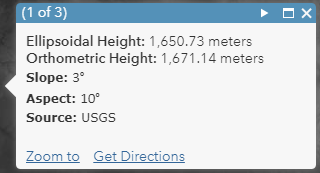
- Wenn der Wert näher an Ellipsoidal Height liegt, verwenden Sie "WGS84 Ellipsoid (HAE)" in Drone2Map for ArcGIS.
- Wenn der Wert näher an Orthometric Height (+/- 1 Meter) liegt, verwenden Sie "EGM96 (MSL)".
Hinweis: Wenn die Bildhöhen relativ zum Boden (AGL) angegeben sind, prüfen Sie die Einstellungen in der Software für die Missionsplanung, um festzustellen, ob Optionen verfügbar sind, um stattdessen die EGM-Geoide oder ein Ellipsoid zu referenzieren. Die Verwendung von Höhen relativ zum Boden wird nicht empfohlen.
Artikel-ID: 000018495
Unterstützung durch ArcGIS-Experten anfordern
Beginnen Sie jetzt mit dem Chatten

